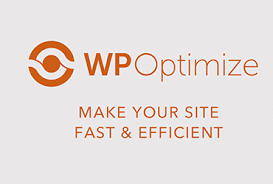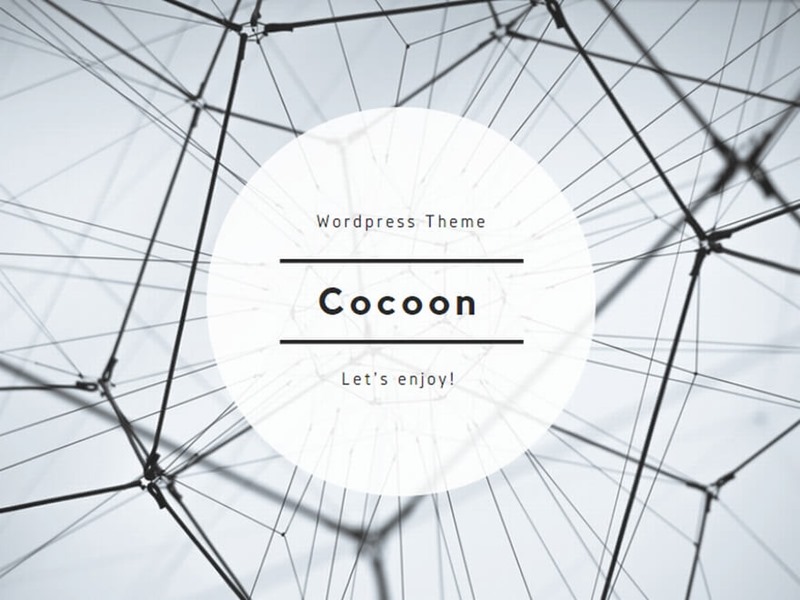はじめに
サイトをつくっていくとだんだん表示速度が遅くなってきてる感じがするよー。
軽くできないのかな~。
ちゅんー
よし、今回はCocoonテーマ向けキャッシングプラグイン「WP Fastest Cache」を利用してみよう。
WP Fastest Cacheとは
WordPressテーマ「Cocoon」には、「高速化」機能によりサイト表示速度を高める機能がついていたり、ConoHaでもサーバー系コンテンツキャッシュ機能で高速化を行うことができます。
これだけでもかなり速くなりますが、足りない部分を画像圧縮やデータベース軽量化、キャッシュ系などのプラグインで補うと、さらなる高速化が期待できます。
今回は「Cocoon」には機能が備わっていないページキャッシュ系の「WP Fastest Cache」プラグインを利用します。
※キャッシュとは、クライアントが1度表示したウェブページのデータをブラウザやサーバーに保存し再利用することで、再び表示するときに早く使える仕組みです。キャッシュの設定は複雑で誤ると不具合が出ることも多いのですが、WP Fastest Cacheはシンプルで初心者でも扱いやすくなっています。

WP Fastest Cacheのインストール

WordPress管理画面で
「プラグイン」⇒「新規追加」
検索窓に「WP Fastest Cache」と入力し検索します。
「WP Fastest Cache」の「今すぐインストール」ボタンを押し「有効化」します。
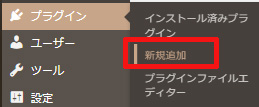
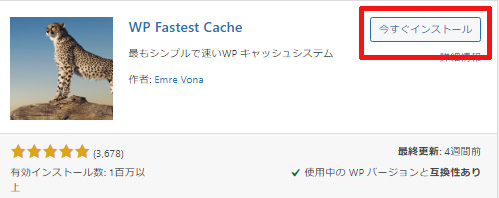
WP Fastest Cacheの設定
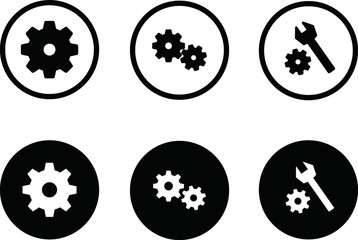
設定をしていきます。
まずは、左メニューの「WP Fastest Cache」をクリックしてください。
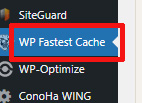
設定タブ
設定タブでは、下記のようにチェックをいれていきます。
Cocoonにある機能のものは競合してトラブルの原因となるので外しています。
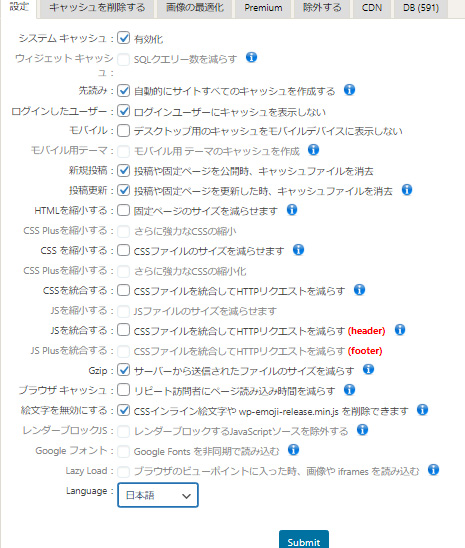
チェックをいれていくと、ウィンドウがでてくるものもあります。
以下のように設定しましょう。
すべて設定が終わったら「Submit」を押します。
先読み
キャッシュはクライエントがウェブを始めて訪問したとき作成されますが、この設定はあらかじめキャッシュを作成しておくことで高速化を図る設定です。
下記のようにチェックをいれます。
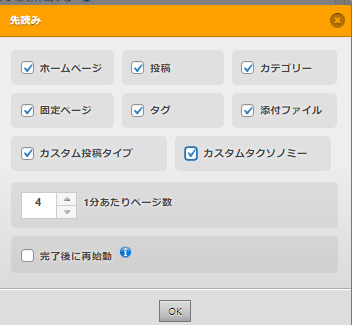
新規投稿
投稿や固定ページなど新しい記事を投稿したとき、すべてのキャッシュを消すかどうかの項目です。
「すべてのキャッシュを消去」にチェックをいれます。
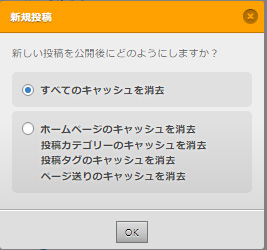
投稿更新
投稿や固定ページを更新後、どこまでキャッシュをクリアするか指定します。
更新したものだけキャッシュすればいいので、下のようにチェックをいれます。
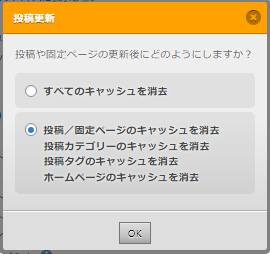
キャッシュを削除する
次に「キャッシュを削除する」タブを選択し設定します。
ここは、キャッシュの有効期限を設定します。
1.下のほうにある「新規ルールを追加」をクリックします。
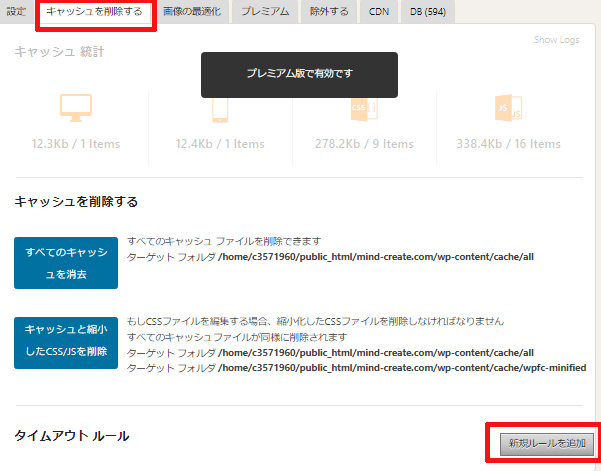
2.すると下記のような画面が表示されます。
REQUEST_URI:「すべて」
次を適用 :キャッシュを削除するタイミングです。
頻繁に更新する場合は1日1回、更新ペースがゆっくりな方は長めの期間がよいでしょう。
時間設定のところは、アクセスが少ない時間帯に設定するのがおすすめです。
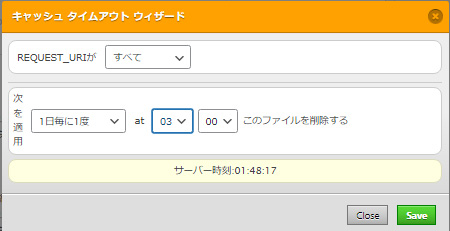
すべてのキャッシュを消去
設定項目でありませんが、「すべてのキャッシュを消去」ボタンをクリックすると、古いサーバーキャッシュを全て削除できます。WordPressの更新・変更が反映されないような場合は、キャッシュをクリアしてみましょう。
表示がおかしい・・と思ったときはまずは、このボタンを押してみましょう。